Illustrator 檔案壓縮術第一卷,小習慣可省硬碟空間並提升效能

很多設計師都是用 illustrator 製作檔案,隨著軟體更新增加非常多的功能變得更方便,但也增加了檔案的肥大,介介要介紹幾招壓縮 ai 檔案的幾方法,先分享一個大家最不常用的壓縮方法
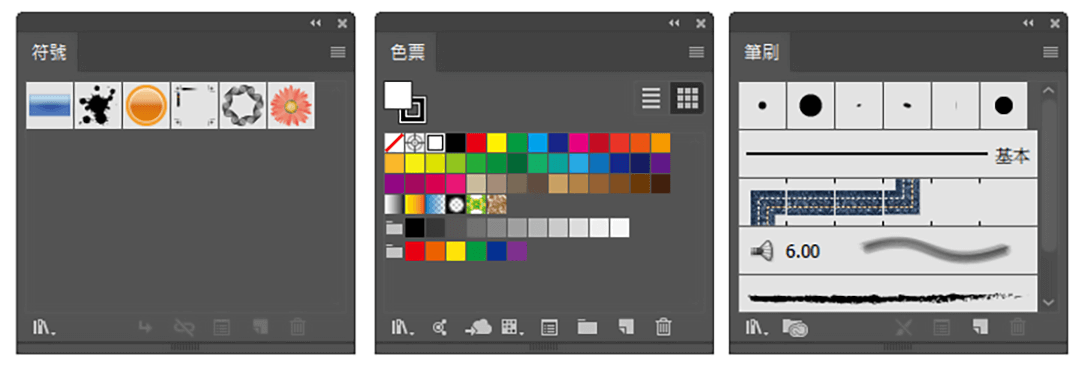
開新的 illustrator 空白檔案時,都會先內建一些符號、色票、筆刷等等… 一開始是方便我們挑選創作,可是完稿之後沒有用到的色票或符號就會被存到檔案裡面,每次檔案開啟時就會出現,其實都會占用檔案的大小
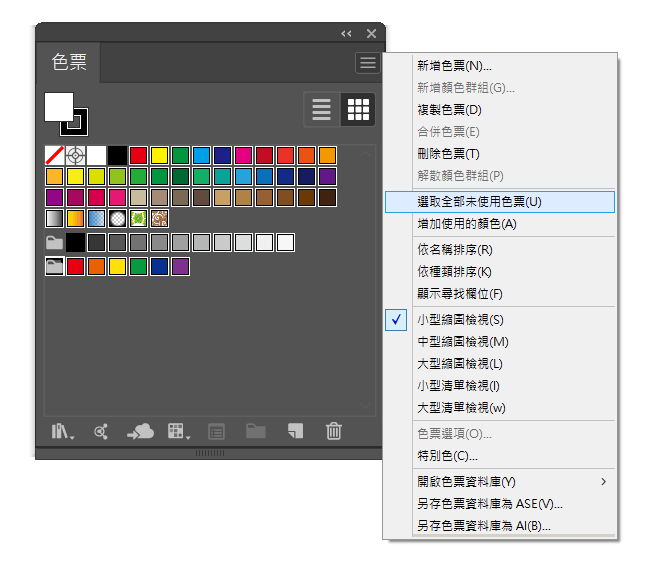
其實這些不用的元素都可以移除掉,透過面板右上方的【三個橫線】符號,拉開選單後點選【選取全部未使用色票】接著再點右下角的垃圾桶將他們刪除,除了色票之外還有筆刷視窗與符號視窗都可以將用不到的物件刪除
壓縮後可節省多少檔案空間
一個空白的 AI 檔案,檔案大小是 1,177 kb 透過這個方法移除不需要使用的物件,檔案就會縮小到 494 kb 減少約 0.5 MB
看起來很壓縮比例很小沒錯,但一般設計案件來說,原始檔案一份、完稿檔案一份、寄出的檔案一份(寄件夾或雲端硬碟)最少會有三份,若沒有經過這個方法瘦身,會有 2MB 的空間浪費在那裡,假設一天完成一張作品,每年就會有 400 MB 的空間浪費在這些沒有作用的色票、筆刷、符號上,蚊子的肉再小也是肉啊
若使用 indesign 編輯排版時,需要匯入上百個 ai 檔案時,用這個方法也可以省下 1~200 MB,而且運行會比較快喔
如何快速移除這些物件
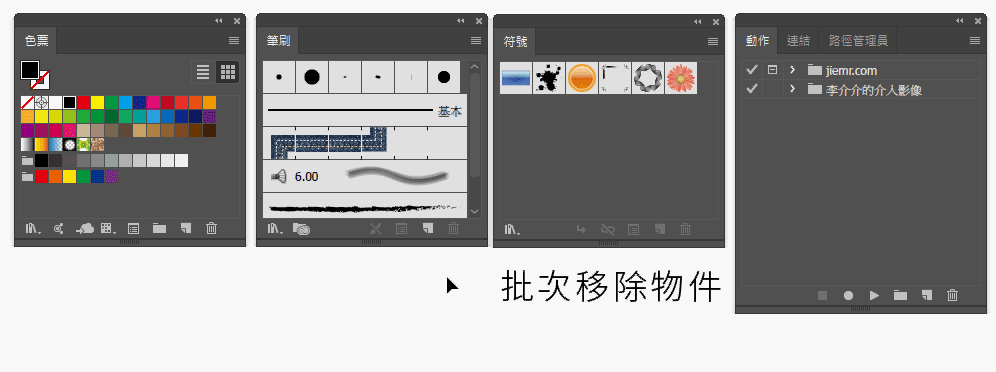
但花時間一個一個移除,還是很花時間的,但是透過【動作】的功能,就可以像上圖一樣,一鍵將所有沒使用的物件移除
這個動作檔介介也幫大家做好了,有需要可以點此下載動作檔
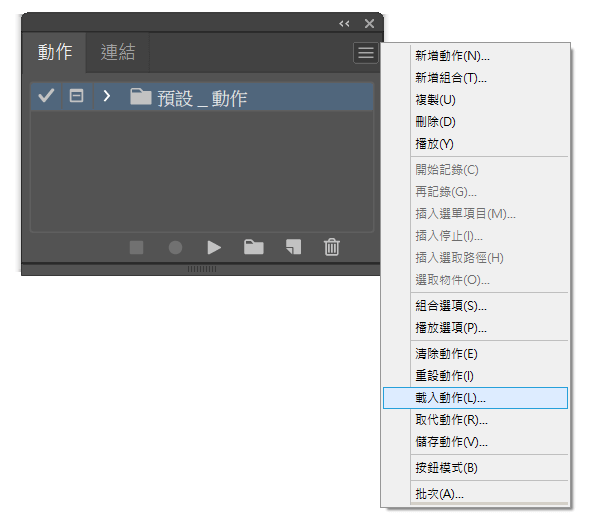 在動作視窗中,點選視窗右上角的選單中的【載入檔案】將動作檔案匯入即可
在動作視窗中,點選視窗右上角的選單中的【載入檔案】將動作檔案匯入即可![]()
![]()
![]()
小香瓜跟蘿蔔糕女孩都很喜歡看拜拜,每次在看Youtube裡面的拜拜紀錄影片,都會問我這個大尊神將是誰?
介:這是七爺八爺
介:這是千里眼
介:這是東海龍王
介:這是西海龍王
介:這是南海龍王
介:這是北海…
介:北海鱈魚香絲
蘿蔔:….













